Come aggiungere l'Effetto Riverbero all'audio dei video con Shotcut, editor video gratuito per Windows, Mac e Linux e come impostare i valori dei parametri
Il Riverbero in Fisica e Acustica è un fenomeno collegato alla riflessione delle onde sonore provocata da un ostacolo che si trova davanti alla fonte sonora. L'onda riflessa si mischierà a quella originale e creerà una interferenza che potrà essere in fase, amplificandone l'intensità o in controfase, diminuendola.
C'è una differenza sostanziale tra Eco e Riverbero, anche se entrambi sono dovuti alla riflessione delle onde sonore da parte di un ostacolo. L'orecchio umano riesce a percepire due suoni in modo distinto se arrivano a una distanza temporale superiore a un decimo di secondo.
La velocità del suono nell'aria è approssimativamente di 340 metri al secondo. Se un ostacolo si trova a 17 metri dalla sorgente, l'onda riflessa impiegherà esattamente 0,1 secondi per arrivare all'orecchio dell'ascoltatore che si trova nella stessa posizione della sorgente sonora.
Quindi se l'ostacolo è posto a una distanza superiore a 17 metri, l'orecchio percepirà l'onda riflessa come un suono diverso e si parlerà di Eco. Al contrario se l'ostacolo si trova a meno di 17 metri, l'orecchio non percepirà i suoni come distinti ma come fossero contemporanei e si potrà parlare di Riverbero.
La riverberazione dipende dalla dimensione dell'ambiente, dalla natura e dal materiale delle pareti investite dal suono e dal numero e forma degli ostacoli presenti nell'ambiente stesso. Gli effetti Riverbero vengono applicati in modo artificiale in diverse circostanze, come negli spettacoli musicali o in studio di registrazione, per simulare che quest'ultima sia avvenuta in spazi ampi e per conferire una maggiore profondità al suono.
Il Riverbero può essere applicato con strumenti manuali, alcuni di questi ormai sorpassati, ma altri tutt'ora in uso; ricordo i Riverberi a Nastro, a Tromba, a Molla e a Camera. Attualmente il Riverbero Digitale è quello più utilizzato con il segnale digitalizzato che viene elaborato da particolari programmi.
Abbiamo già visto come applicare alcuni effetti sonori, tra cui il Riverbero, con il programma gratuito Audacity. Anche con l'eccellente editor video Shotcut si possono aggiungere diversi effetti; nel post precedente abbiamo visto come si possa aumentare il volume dell'audio di un video.
Ho pubblicato sul mio Canale Youtube il tutorial su come applicare l'effetto Riverbero ai video con Shotcut.
Nella Homepage di Shotcut si va su Click to Download per poi scegliere il file di installazione per il nostro sistema operativo. Un utente Windows scaricherà un file .exe, su cui fare un doppio click, per poi seguire le finestre del wizard di installazione. Alla prima apertura, Shotcut si visualizzerà in inglese. Per passare all'italiano si va su Settings -> Language per poi scegliere Italian e riavviare il programma.
Nella interfaccia di Shotcut in italiano si va nella finestra Nuovo Progetto, si sceglie il percorso di destinazione dello stesso, si dà un nome, si lascia Automatico e si va su Avvia. Verrà creata una cartella con il nome del progetto nel percorso prescelto. Si clicca su Elenco Riproduzione sotto il menù e si trascina il video su cui operare nella finestra che si apre in alto a sinistra. Tale video si sposta poi nella Timeline sempre con il drag&drop del mouse.
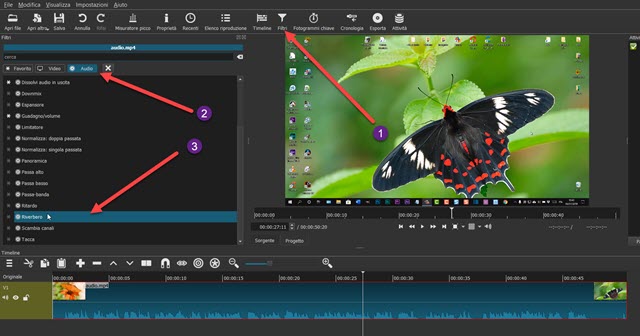
Il video, e il suo audio, verrà riprodotto nella anteprima posta al centro. Si va su Filtri quindi si clicca sulla icona del Più. Si seleziona la scheda Audio e se ne scorre l'elenco verso il basso per trovare Riverbero, in ordine alfabetico.
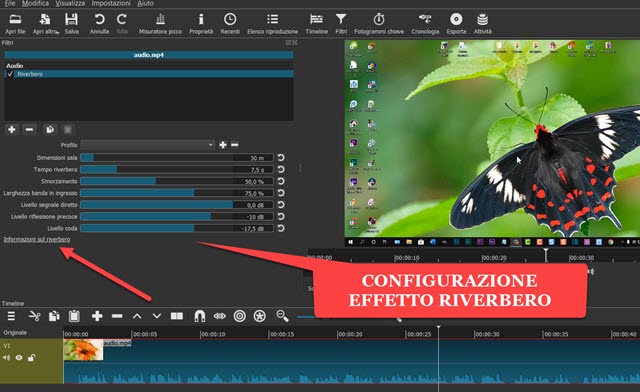
Sulla sinistra verranno visualizzati una serie di cursori per impostare i vari parametri del Riverbero. Ci sono quelli applicati di default che simulano un riverbero in una stanza di 30 metri quadrati. I cursori riguardano:
- Dimensioni sala
- Tempo Riverbero
- Smorzamento
- Larghezza banda in ingresso
- Livello segnale diretto
- Livello riflessione precoce
- Livello coda.
Chi volesse applicare i parametri giusti per le proprie esigenze può cliccare sul link Informazioni sul Riverbero. Verrà aperta una scheda del browser con le informazioni sul plugin Riverbero di Audacity. In tale pagina si possono anche trovare le impostazioni dei cursori per alcuni tipi di riverbero.
Ci sono i valori da applicare per un Veloce Effetto Riverbero, quelli per una sala piccola, quelli per l'ultima fila di una Chiesa e pure applicabili all'effetto Riverbero per Chitarra e Basso Elettrici. Quando siamo soddisfatti si passa al salvataggio cliccando su Esporta, sotto al menù, che aprirà una finestra di configurazione.
In Assortimento si sceglie il formato di uscita, p.e. H.264 High Profile con formato MP4; si va poi su Esporta File, si sceglie la cartella di destinazione dello stesso e si dà un nome al file, per poi andare su Salva. La percentuale di completamento del processo di codifica verrà mostrato in alto a destra nella finestra Attività.



Nessun commento :
Posta un commento
Non inserire link cliccabili altrimenti il commento verrà eliminato. Metti la spunta a Inviami notifiche per essere avvertito via email di nuovi commenti.
Info sulla Privacy